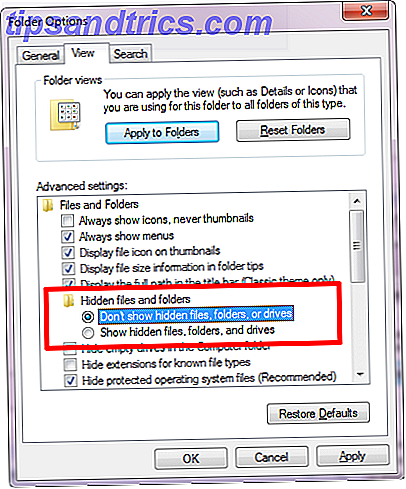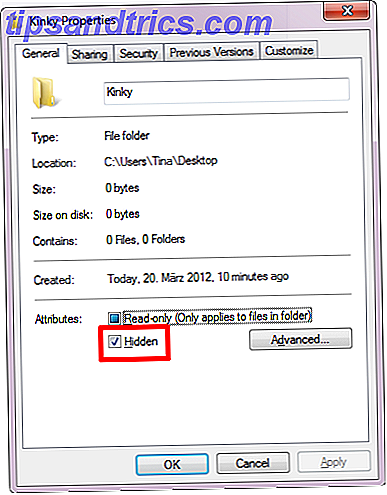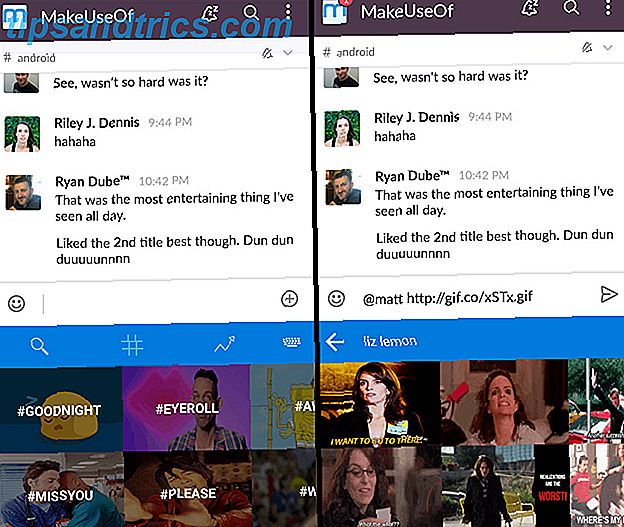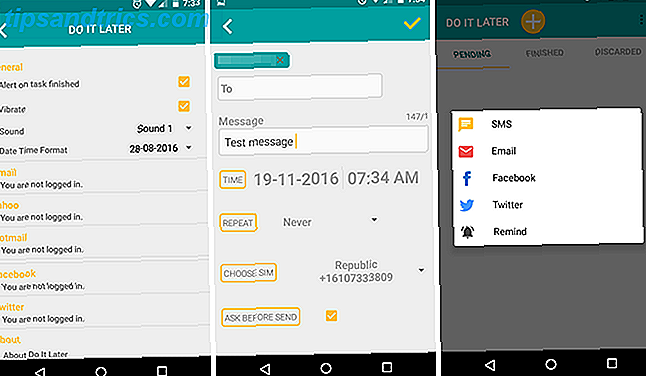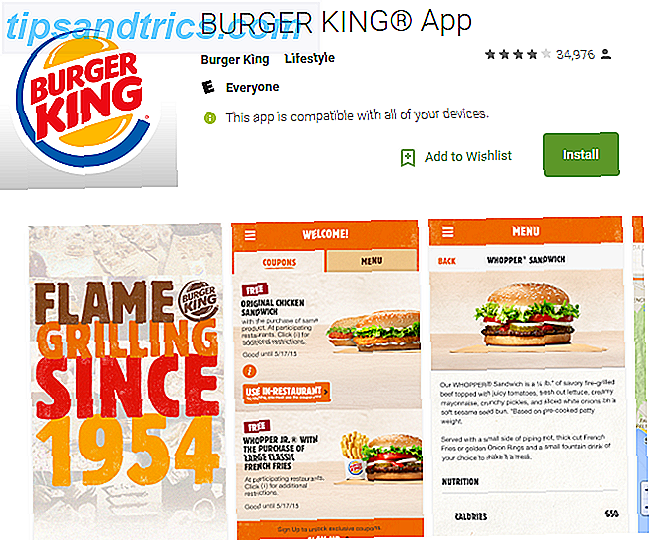Η ιδιωτικότητα είναι δύσκολο να έρθει μέχρι σήμερα. Είτε μοιράζεστε έναν υπολογιστή είτε είστε γενικά ύποπτοι για συνομηλίκους που έχουν περιστασιακά πρόσβαση στον υπολογιστή σας, μπορεί να έχετε την επιθυμία να αποθηκεύσετε ευαίσθητες πληροφορίες ή ιδιωτικά αρχεία σε ασφαλή χώρο. Αυτό το άρθρο παρέχει μια σύνοψη τριών γρήγορων και εύκολων τρόπων για την απόκρυψη φακέλων στα Windows Πώς να κρύψει οτιδήποτε στα Windows Πώς να κρύψει οτιδήποτε στα Windows Τα Windows σας επιτρέπουν να τροποποιήσετε και να προσαρμόσετε σχεδόν οτιδήποτε. Σας παρουσιάζουμε πώς να χρησιμοποιήσετε αυτές τις υπερδυνάμεις για να αφήσετε τα πράγματα να εξαφανιστούν. Διαβάστε περισσότερα 7.
Σημειώστε ότι καμία από αυτές τις λύσεις δεν θα αποκρύψει αποτελεσματικά τα δεδομένα σας από έμπειρους χρήστες. Για πραγματικά ευαίσθητα και εμπιστευτικά δεδομένα, συνιστώ πιο προηγμένες λύσεις, οι οποίες όχι μόνο κρύβουν ή έχουν τύχη, αλλά και κρυπτογραφούν τα δεδομένα σας. Για δείκτες, ανατρέξτε στην ενότητα πρόσθετων πόρων παρακάτω.
1. Απόκρυψη φακέλων
Τα Windows παρέχουν έναν εύκολο τρόπο γρήγορης απόκρυψης φακέλων από ανυποψίαστους οφθαλμούς. Αυτή η μέθοδος απαιτεί ότι τα Windows δεν εμφανίζουν κρυφά αρχεία και φακέλους. Έτσι αλλάζοντας αυτή τη ρύθμιση είναι το πρώτο βήμα αυτής της προσέγγισης ...
- Ανοίξτε την Εξερεύνηση αρχείων (σε οποιοδήποτε φάκελο) και μεταβείτε στις επιλογές Εργαλεία> Φάκελος ...
- Μέσα στις επιλογές φακέλων μεταβείτε στην καρτέλα Προβολή .
- Στην ενότητα Αρχεία και φάκελοι βρείτε την επιλογή Κρυφό αρχεία και φάκελοι και επιλέξτε Να μην εμφανίζονται κρυφά αρχεία, φάκελοι ή μονάδες δίσκου.
- Κάντε κλικ στο κουμπί OK και, με τα επόμενα βήματα, προχωρήστε στην απόκρυψη ενός φακέλου.
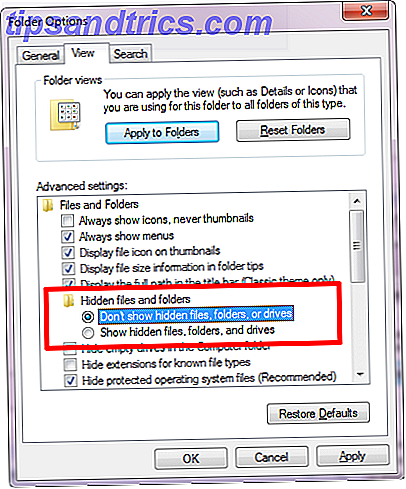
- Κάντε δεξί κλικ στο φάκελο που θέλετε να αποκρύψετε και επιλέξτε Ιδιότητες .
- Στην καρτέλα Γενικά, επιλέξτε την επιλογή Κρυφό .
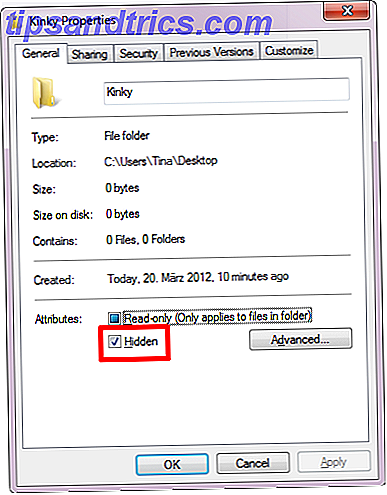
- Μεταβείτε στην επιλογή Προηγμένη ... για να αλλάξετε τα χαρακτηριστικά αρχείου και ευρετηρίου . ίσως θελήσετε να αποκλείσετε την ευρετηρίαση των περιεχομένων του φακέλου.
- Κάντε κλικ στο κουμπί OK για να αποθηκεύσετε τις αλλαγές σας.
Μόλις επιθυμείτε να αποκτήσετε πρόσβαση στον φάκελο σας, μεταβείτε στις επιλογές φακέλων για να προβάλετε προσωρινά τους κρυμμένους φακέλους. Προφανώς, αυτό είναι λίγο ενοχλητικό. Για να κάνετε μια συντόμευση και να αποκρύψετε ή να αποκρύψετε αρκετούς φακέλους ταυτόχρονα, μπορείτε να χρησιμοποιήσετε το εργαλείο Free Hide Folder. Μπορεί να αποκρύψει και να αποκρύψει επιλεγμένους φακέλους, δεδομένου ότι οι επιλογές φακέλου έχουν ρυθμιστεί ώστε να μην εμφανίζουν κρυφά αρχεία και φακέλους.

Παρόλο που η πρόσβαση σε αυτό το εργαλείο προστατεύεται από έναν κωδικό πρόσβασης, αποκαλύπτει ότι υπάρχουν κάπου κρυμμένοι φάκελοι και ότι οι προηγμένοι χρήστες τους βρίσκουν εύκολα.
2. Κάντε τους φακέλους αόρατους
Αυτή η μέθοδος θα κάνει το φάκελο σας αόρατο και όχι κρυφό. Αυτό σημαίνει ότι δεν θα χρειαστεί να περάσετε από τις επιλογές φακέλου για να αποκρύψετε τον φάκελο σας. Στο μειονέκτημα, κάποιος μπορεί να ανακαλύψει τον αόρατο φάκελο σας τυχαία. Για να δημιουργήσετε ένα αόρατο φάκελο, πρέπει να κάνετε δύο πράγματα: αφαιρέστε πρώτα το όνομα του φακέλου και το δεύτερο κάντε το διάφανο εικονίδιο του φακέλου.
Αρχικά, αποκρύψτε το όνομα του φακέλου:
- Επιλέξτε τον αμφισβητήσιμο φάκελο και κάντε κλικ στο F2 .
- Στη συνέχεια, κρατήστε πατημένο το πλήκτρο ALT κατά την πληκτρολόγηση των αριθμών 0160 χρησιμοποιώντας το αριθμητικό πληκτρολόγιο.
- Πατήστε Enter και το όνομα του φακέλου θα πρέπει να φύγει.
Στη συνέχεια, πρέπει να κάνετε το εικονίδιο του φακέλου αόρατο:
- Κάντε δεξί κλικ στο φάκελο και επιλέξτε Ιδιότητες .
- Μεταβείτε στην καρτέλα Προσαρμογή και κάντε κλικ στο κουμπί Αλλαγή εικονιδίου ....
- Αρκετά κενά εικονίδια μπορούν να βρεθούν στην προεπιλεγμένη συλλογή εικονιδίων των Windows 7. Βρείτε ένα, επιλέξτε το και κάντε κλικ στο OK .

Αν ο αόρατος φάκελος βρίσκεται στην επιφάνεια εργασίας σας, βεβαιωθείτε ότι βρίσκεται στην άκρη της οθόνης και προς τη δεξιά πλευρά. Αυτό θα μειώσει την πιθανότητα να βρεθεί τυχαία. Σημειώστε ότι ο καθένας μπορεί ακόμα να έχει πρόσβαση στον φάκελο, δεδομένου ότι το βρίσκει. Για παράδειγμα, κάνοντας κλικ στο CTRL + A, θα επιλέξετε και θα επισημάνετε όλα τα αρχεία και τους φακέλους, συμπεριλαμβανομένων των αόρατων.

Το Aibek περιγράφει επίσης αυτή τη μέθοδο στο άρθρο του 2 Τρόποι απόκρυψης "Σημαντικών" αρχείων και φακέλων στα Windows 2 Τρόποι απόκρυψης "Σημαντικών" αρχείων και φακέλων στα Windows 2 Τρόποι απόκρυψης σημαντικών αρχείων και φακέλων στα Windows Διαβάστε περισσότερα.
3. Απόκρυψη φακέλων με το κλείδωμα μου
Το Lockbox μου είναι ένα βοηθητικό πρόγραμμα για να κλειδώσετε και να αποκρύψετε φακέλους. Όταν ξεκινάτε για πρώτη φορά το εργαλείο, πρέπει να δημιουργήσετε έναν κωδικό πρόσβασης. Στη συνέχεια, μπορείτε να αντιστοιχίσετε ένα φάκελο Lockbox.
Στην ελεύθερη έκδοση, ο αριθμός των φακέλων περιορίζεται σε ένα, παρόλο που μπορείτε να αλλάξετε τον φάκελο οποιαδήποτε στιγμή. Όταν ανοίγετε το My Lockbox, μπορείτε να κλειδώσετε (απόκρυψη) και να ξεκλειδώσετε (αποκαλύψετε) το φάκελο Lockbox. Σε αντίθεση με το Free Folder Hide, το My Lockbox θα αποκρύψει επίσης τον φάκελο σας όταν οι επιλογές φακέλου έχουν οριστεί για να εμφανίζουν κρυφά αρχεία, φακέλους και μονάδες δίσκου.

Στην εξελιγμένη προβολή, μπορείτε να αποκτήσετε πρόσβαση σε πρόσθετες επιλογές, για παράδειγμα, για να ορίσετε αξιόπιστες εφαρμογές που επιτρέπεται να έχουν πρόσβαση στον φάκελο σας ή για να δημιουργήσετε πλήκτρα πρόσβασης.

Εξετάσαμε προηγουμένως το Lockbox μου εδώ: Πώς να κλειδώσετε τους φακέλους των Windows με το MyLockbox Πώς να κλειδώσετε τους φακέλους των Windows με το MyLockbox Πώς να κλειδώσετε τους φακέλους των Windows με το MyLockbox Διαβάστε περισσότερα.
Τρόπος ασφαλούς κλειδώματος των δεδομένων σας
Ο ασφαλέστερος τρόπος για να ασφαλίσετε και να κρύψετε τα δεδομένα σας είναι να την κρυπτογραφήσετε 5 Αποτελεσματικά εργαλεία για την κρυπτογράφηση των μυστικών αρχείων σας 5 Αποτελεσματικά εργαλεία για την κρυπτογράφηση των μυστικών αρχείων σας Πρέπει να δώσουμε μεγαλύτερη προσοχή από ποτέ σε εργαλεία κρυπτογράφησης και οτιδήποτε έχει σχεδιαστεί για να προστατεύσει την ιδιωτικότητά μας. Με τα σωστά εργαλεία, η διατήρηση των δεδομένων μας είναι εύκολη. Διαβάστε περισσότερα . Οι επαγγελματικές εκδόσεις των Windows έρχονται με το BitLocker, αλλά μπορείτε επίσης να χρησιμοποιήσετε μια δωρεάν εφαρμογή τρίτου όπως το VeraCrypt.
Ένα άλλο δωρεάν εργαλείο που προτείνουμε στο παρελθόν είναι το Easy File Locker. Αυτό το εργαλείο σάς επιτρέπει να κλειδώσετε και να αποκρύψετε και τα δύο αρχεία και το φάκελο. Το ίδιο το εργαλείο προστατεύεται με κωδικό πρόσβασης, επομένως κανείς δεν μπορεί να το ξεκινήσει ή να τον απεγκαταστήσει χωρίς να εισάγει πρώτα τον κωδικό πρόσβασης.
Πώς αποθηκεύετε τα ευαίσθητα δεδομένα από τα αδιάκριτα μάτια; Θα συνιστούσατε την αποθήκευση αρχείων σε μια μυστική τοποθεσία στο διαδίκτυο;